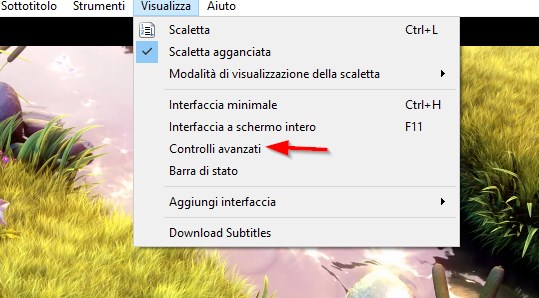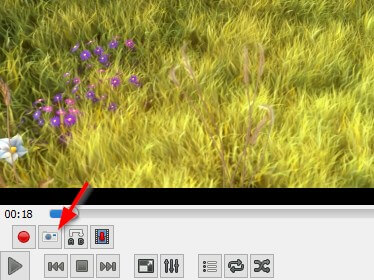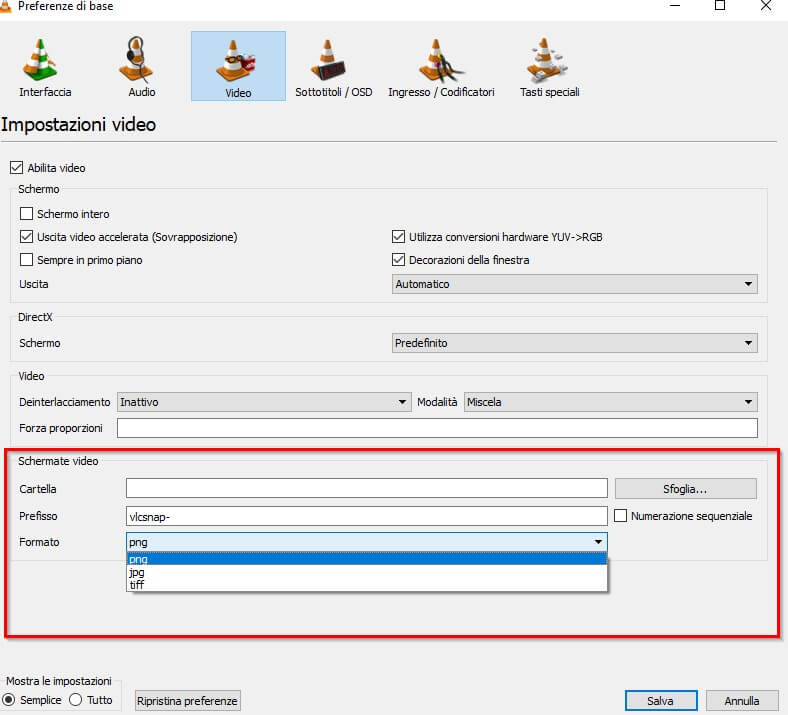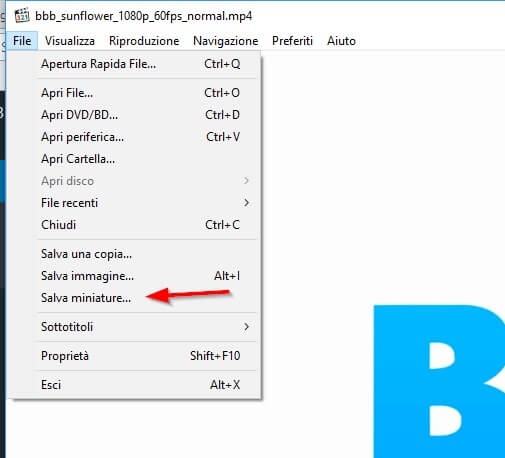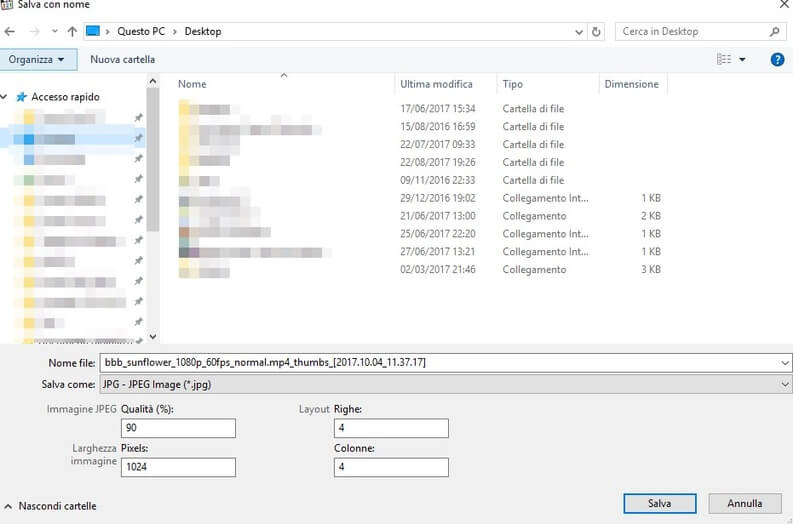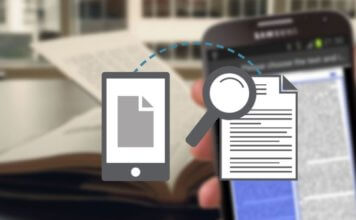Hai trovato una scena particolare in un video o in un film da cui vuoi ricavare una foto? Mentre vedevi il filmino di un evento ti sei accorto che una delle inquadrature merita di diventare una foto da incorniciare? In questi casi puoi utilizzare alcuni semplici strumenti per estrarre una normale foto da un flusso video, così da poterle condividere o stampare come fossero veri scatti fotografici.
In questa guida scoprirai come catturare una foto a partire da un video tramite programmi per PC oppure semplicemente utilizzando lo smartphone.
Guida per estrarre un’immagine da un video
I metodi che seguono, fanno uso di programmi su PC è sono davvero semplici da usare. Per estrarre una foto e salvarla, ti basterà utilizzare un player video in grado di catturare schermate durante la riproduzione del filmato.
VLC
Il migliore è sicuramente VLC (aka VideoLan). E’ possibile scaricarlo gratuitamente qui: VLC.
Una volta scaricato il programma sul tuo PC, aprilo ed utilizzalo per riprodurre un qualsiasi filmato (VLC è in grado di aprire tutti i tipi di file) da cui vuoi estrarre la foto. Ora che il video è aperto all’interno di VLC apri il menu in alto Visualizza e attiva la voce “Controlli Avanzati”:
Appariranno ora in basso a sinistra dei nuovi pulsanti, proprio sopra quelli per controllare la riproduzione del video.
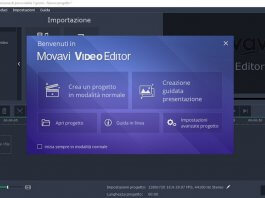 Modificare video con Movavi Video EditorModificare video con Movavi Video EditorCerchi un programma per sostituire egregiamente Windows Movie Maker, uno dei programmi più utilizzati per far editing video su Windows? Se vuoi un buon software di editing video per aggiungere [...]Continua a leggere
Modificare video con Movavi Video EditorModificare video con Movavi Video EditorCerchi un programma per sostituire egregiamente Windows Movie Maker, uno dei programmi più utilizzati per far editing video su Windows? Se vuoi un buon software di editing video per aggiungere [...]Continua a leggerePer salvare la foto dal filmato ti basterà premere sul tasto “Cattura schermata”, come indicato dalla freccia rossa nell’immagine in basso.
Ad ogni clic verrà scattata una foto, salvata come impostazione predefinita in formato PNG e nella cartella Immagini del sistema.
 Come nascondere foto e video dalla galleria di Android con App GratisCome nascondere foto e video dalla galleria di Android con App GratisIl tuo smartphone è pieno di foto compromettenti che non vuoi vengano viste da un partner o da occhi indiscreti? Nascondere le proprie foto o i propri video è diventata [...]Continua a leggere
Come nascondere foto e video dalla galleria di Android con App GratisCome nascondere foto e video dalla galleria di Android con App GratisIl tuo smartphone è pieno di foto compromettenti che non vuoi vengano viste da un partner o da occhi indiscreti? Nascondere le proprie foto o i propri video è diventata [...]Continua a leggereSe vuoi personalizzare il formato e cambiare la cartella di destinazione delle fotografie scattate con VLC ti basterà aprire il menu “Preferenze” (in Strumenti o cliccando sulla tastiera con la combinazione CTRL+P) e portarsi nella sezione Video, dove potrai personalizzare ogni aspetto.
MPC-HC
Un altro programma molto utile e simile a VLC, è MPC-HC. Disponibile gratuitamente cliccando sul seguente link: MPC-HC
Con questo software avrai una valida alternativa al Media Player classico presente su Windows, con la possibilità di salvare una foto a partire da un video con un semplice clic.
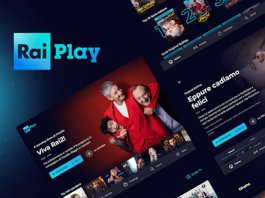 Come Scaricare video da RaiPlayCome Scaricare video da RaiPlayHai cercato su internet dei metodi efficaci per scaricare video da RaiPlay ma sei rimasto deluso dal materiale proposto? Non ti preoccupare! In questa guida vedrai come scaricare video da [...]Continua a leggere
Come Scaricare video da RaiPlayCome Scaricare video da RaiPlayHai cercato su internet dei metodi efficaci per scaricare video da RaiPlay ma sei rimasto deluso dal materiale proposto? Non ti preoccupare! In questa guida vedrai come scaricare video da [...]Continua a leggerePrima di tutto avvia il programma e manda in esecuzione il video che ti interessa (ovviamente il video deve essere presente nel disco rigido del PC) e, durante la riproduzione con MPC-HC, apri il menu File e clicca sulla voce “Salva miniature”.
Si aprirà una finestra in cui potrai scegliere sia la cartella di destinazione sia alcune impostazioni del file immagine (come qualità, formato, numero di righe/colonne e di pixel).
L’immagine risulterà così salvata pronta per essere condivisa o per essere stampata.
Estrarre foto usando uno smartphone o un tablet
Si tratta in realtà di un semplice trucco: se vuoi estrarre una foto da un filmato video usando lo smartphone, puoi sfruttare il sistema di cattura degli screenshot per ottenere lo stesso risultato visto sul PC.
 Come tagliare un video onlineCome tagliare un video onlineHai ripreso un evento a te molto caro ma il video che hai generato è davvero troppo grande? Sono presenti delle scene inutili (come cambi di inquadratura o riprese in [...]Continua a leggere
Come tagliare un video onlineCome tagliare un video onlineHai ripreso un evento a te molto caro ma il video che hai generato è davvero troppo grande? Sono presenti delle scene inutili (come cambi di inquadratura o riprese in [...]Continua a leggerePrima di tutto avvia il video (presente nella memoria interna del dispositivo) e utilizza l’orientamento orizzontale per scattare una foto coerente con le proporzioni del video (controlla quindi di non aver bloccato la rotazione dello schermo); durante la riproduzione puoi mettere in pausa ed utilizzare una delle seguenti scorciatoie per estrarre foto da video:
Android
Premi contemporaneamente i tasti “Power + Volume Giù”. Su alcuni modelli è possibile provare con “Power + Home” o utilizzare il tasto rapido presente nel menu a scorrimento.
iOS (iPhone, iPad, iPod Touch)
se hai un iPhone o un iPad ti basterà premere contemporaneamente i tasti “Power + Home”. Se sei un possessore di iPhone X o successivi (senza tasto Home) potrai effettuare lo scatto premendo contemporaneamente il pulsante di “Sblocco + Volume Su”.